[视频]Win10怎么隐藏系统管理员administrator账户
关于倚天屠龙记之魔教教主Win10怎么隐藏系统管理员administrator账户,期待您的经验分享,谢了,下次有事儿别忘了找我
!
更新:2024-01-25 13:21:09头条经验
来自搜狐新闻http://news.sohu.com/的优秀用户电动车的那些事儿,于2017-09-26在生活百科知识平台总结分享了一篇关于“Win10怎么隐藏系统管理员administrator账户摸金校尉”的经验,非常感谢电动车的那些事儿的辛苦付出,他总结的解决技巧方法及常用办法如下:
 [图]2/8
[图]2/8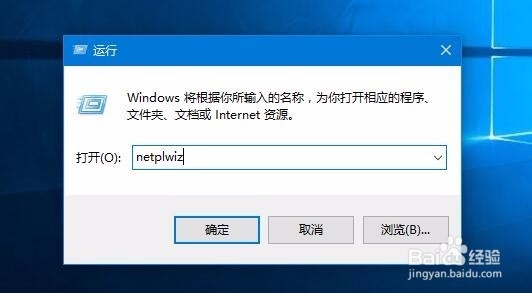 [图]3/8
[图]3/8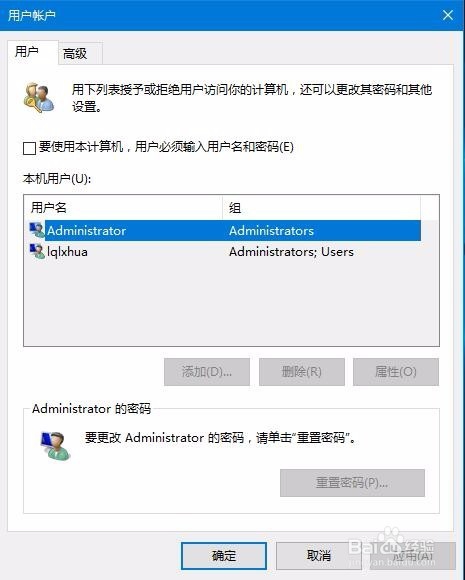 [图]4/8
[图]4/8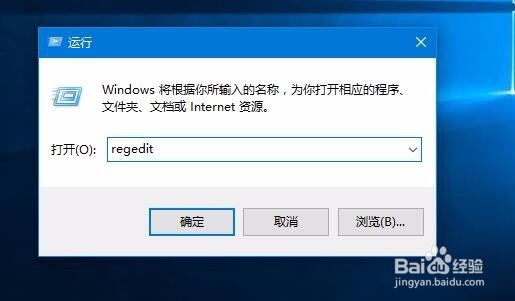 [图]5/8
[图]5/8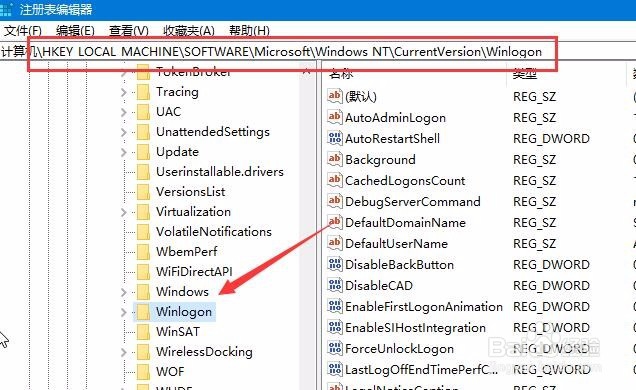 [图]6/8
[图]6/8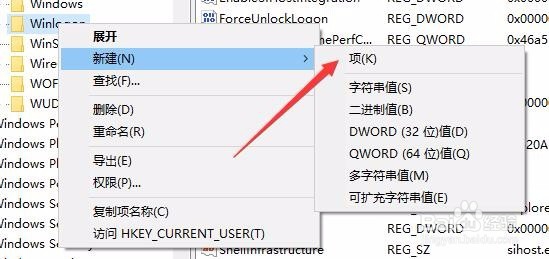 [图]7/8
[图]7/8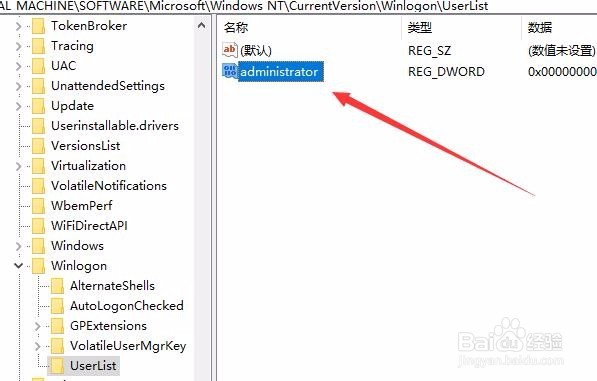 [图]8/8
[图]8/8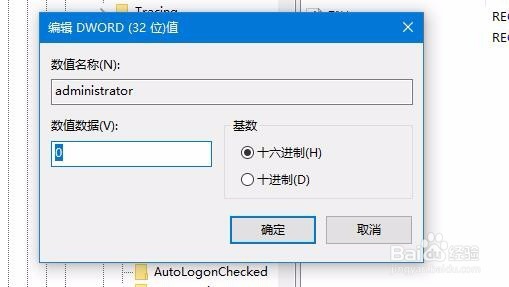 [图]
[图]
93929我们知道系统的administrator是超级管理员,如果使用该账户不小心修改了系统的关键位置,可能会导致系统崩溃,那么我们可以隐藏这个超级管理员账户,让其它用户在登录的时候看不到该账户,下面看看详细的设置方法吧。
工具/原料
Windows10方法/步骤
1/8分步阅读我们首先在Windows10桌面,右键点击开始按钮,然后在弹出菜单中选择“运行”菜单项
 [图]2/8
[图]2/8接着在打开的运行窗口中输入命令netplwiz,然后点击确定按钮
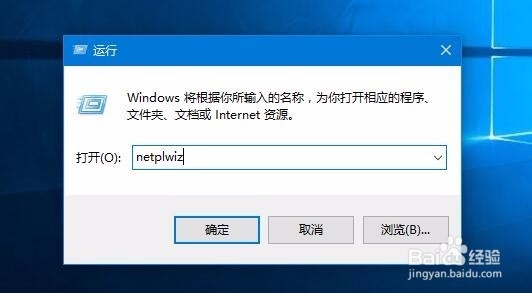 [图]3/8
[图]3/8这时会打开用户账户窗口,在这里可以看到本机用户的列表,记录一下我们要关闭的administrator账户的全名
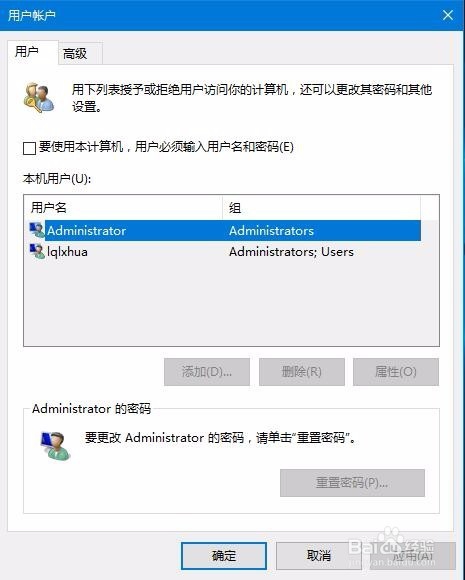 [图]4/8
[图]4/8再次打开运行窗口,然后输入命令regedit,点击确定按钮运行该命令
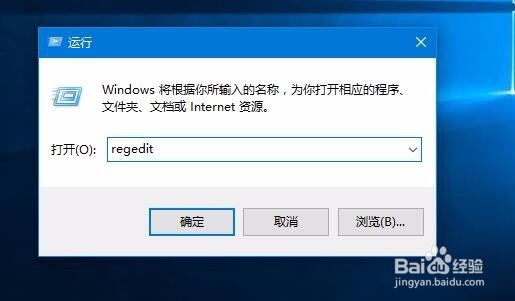 [图]5/8
[图]5/8在打开的注册表编辑器窗口中定位到HKEY_LOCAL_MACHINE\SOFTWARE\Microsoft\Windows NT\CurrentVersion\Winlogon注册表项
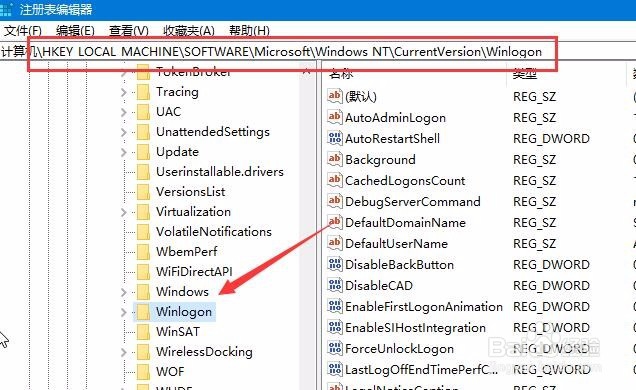 [图]6/8
[图]6/8我们右键点击WinLogo这个注册表项,然后在弹出菜单中选择新建/项菜单项
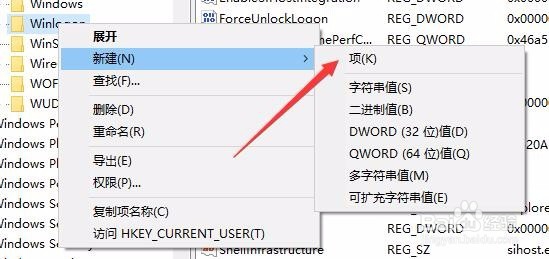 [图]7/8
[图]7/8把刚刚新建的项重命名为UserList,然后点击该项后,在右侧的空白位置点击右键,选择新建/Dword值,同时把刚刚新建的Dword值重命名为我们要隐藏的超级账户名称就可以了。
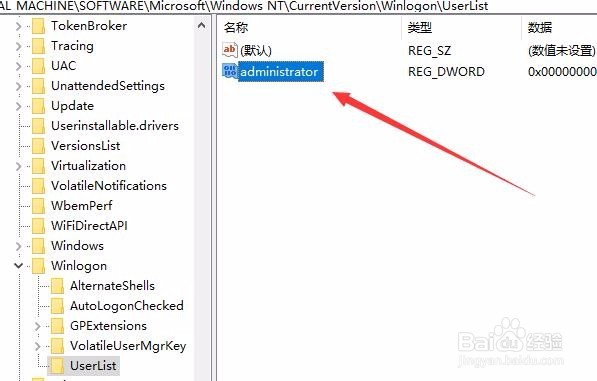 [图]8/8
[图]8/8双击重命名后的Dword值,把其数值数据修改为0,最后点击确定按钮,重新启动电脑后发现超级管理员账户已隐藏了。
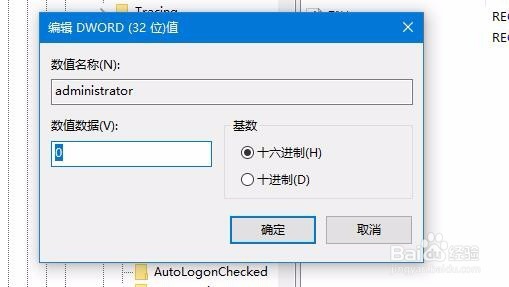 [图]
[图]游戏/数码经验推荐
- Q微信8.0.16更新了什么
- Q推荐怎么在亲宝宝关闭个性化广告
- Q头条怎么在点淘把元宝变现提出来
- Q关于怎么在醒购填写收货地址
- Q为啥鱼耳软件怎么隐藏我的个人房间访问状态
- Q优秀时光手帐怎么设置密码
- Q有办法怎么在极融借款查看服务协议
- Q做什么如何查看同程金融的营业执照
- Q该不该如何在瓜子二手车查看公司介绍
- Q为什么如何查看之了课堂简介
- Q想要怎么在映客直播设置小额免密支付
- Q我想如何在双鱼申请入驻声优
- Q关于饭团追书APP如何注销账号
- Q想知道怎么在火把知识设置收货地址
- Q那儿陌陌怎么设置所有人可以评论我
- Q你知道如何在同程金融设置收货地址
- Q为何陌陌怎么设置所有人可以评论我
- Q帮忙陌陌怎么设置查看交易记录
- Q怎么让如何查看羊小咩的食品经营许可证
- Q王者荣耀如何获得战令经验
- Q如何开启小花生免打扰时间
- Q焦糖色大衣配什么内搭?会穿 你才能不一样。
- Q华为手机纯净模式怎么关闭
已有 76856 位经验达人注册
已帮助 247445 人解决了问题


